电梯门禁系统说明书
门禁系统简易使用说明书
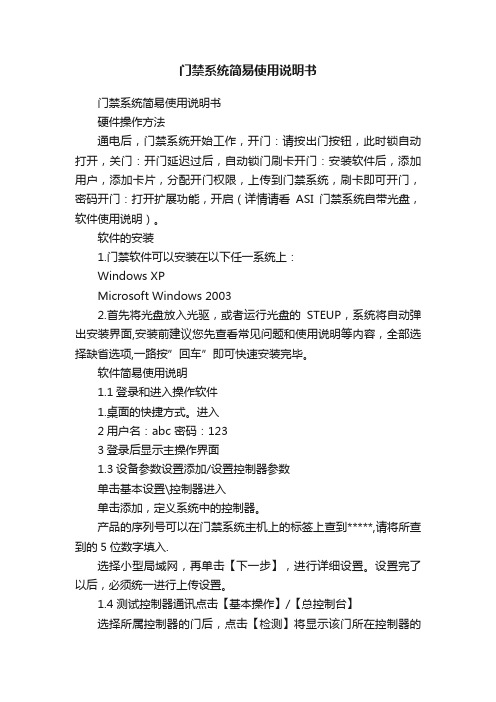
门禁系统简易使用说明书门禁系统简易使用说明书硬件操作方法通电后,门禁系统开始工作,开门:请按出门按钮,此时锁自动打开,关门:开门延迟过后,自动锁门刷卡开门:安装软件后,添加用户,添加卡片,分配开门权限,上传到门禁系统,刷卡即可开门,密码开门:打开扩展功能,开启(详情请看ASI门禁系统自带光盘,软件使用说明)。
软件的安装1.门禁软件可以安装在以下任一系统上:Windows XPMicrosoft Windows 20032.首先将光盘放入光驱,或者运行光盘的STEUP,系统将自动弹出安装界面,安装前建议您先查看常见问题和使用说明等内容,全部选择缺省选项,一路按”回车”即可快速安装完毕。
软件简易使用说明1.1登录和进入操作软件1.桌面的快捷方式。
进入2用户名:abc 密码:1233登录后显示主操作界面1.3设备参数设置添加/设置控制器参数单击基本设置\控制器进入单击添加,定义系统中的控制器。
产品的序列号可以在门禁系统主机上的标签上查到*****,请将所查到的5位数字填入.选择小型局域网,再单击【下一步】,进行详细设置。
设置完了以后,必须统一进行上传设置。
1.4 测试控制器通讯点击【基本操作】/【总控制台】选择所属控制器的门后,点击【检测】将显示该门所在控制器的基本信息,运行信息中如果有红色提示,表示控制器的设置和软件设置不一样,请进行上传设置来达到一致。
如大门图标显示为绿色,表示通讯正常。
如图标显示红色叉,表示通讯不上。
运行信息会提示“通讯不上”。
通讯不上,可能的原因是:控制器序列号错误或者网络问题1.5设置卡和员工资料(发卡)设置部门和班组名称单击基本设置\部门班组进入单击部门可添加部门名称。
想给该部门下再添加班组,1.6 自动添加注册卡功能(自动发卡):点击用户,选择自动添加,选择刷卡输入,用户在读卡器上刷卡后,左边框中会自动显示卡号。
通过自动添加功能添加用户时,持卡人的姓名缺省以N+卡号的方式命名,可以通过修改来修改用户的姓名和其它信息(除卡号外)。
门禁系统简要说明书
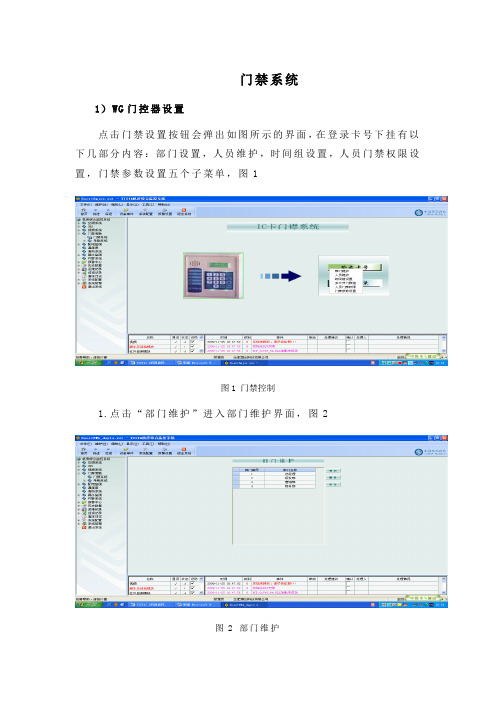
门禁系统1)WG门控器设置点击门禁设置按钮会弹出如图所示的界面,在登录卡号下挂有以下几部分内容:部门设置,人员维护,时间组设置,人员门禁权限设置,门禁参数设置五个子菜单,图1图1 门禁控制1.点击“部门维护”进入部门维护界面,图2图2 部门维护在部门维护栏填加相关部门的编号及部门名称,如图所示,然后保存。
2.点击“人员维护”进入各部门人员维护界面,图3图3选择相应的部门对在其部门内的持卡人进行身份填写,如姓名,编号,卡区号,卡号,电话,地址,密码以及所在多卡开门群组。
(卡号栏所写的信息是每张IC卡本身所持有的独特信息,应如实填写),然后保存。
3.点击“时间组设置”进入门禁时间组设置界面,图4图4增加相应的时间组名(如早班,白班,夜班)并填入该组一周内允许出入的日期及时段。
(如图所示白班从周一到周日的每天00:00到09:00和22:00到23:59时间内为有效),然后保存。
4.点击“人员门禁权限”设置进入人员门禁权限管理界面,图5图5门禁权限管理在部门成员栏选择相应的部门,即可对该部门的人员进行门禁权限设置。
在门禁权限栏选择相应的门控器,然后即可设置部门成员对该门控器的每道门在不同时间组的出入权限,设置“有效期始”,“有效期末”,是为该卡在该门上何时生效、何时失效而填写。
保存后点击“写入”按钮把所设置信息写入门控器,系统会提示“开始设置门控器,请暂时不要刷卡”,直到提示“设置结束”表示信息录入成功。
5.点击“门禁参数设置“进入门禁工作方式配置界面,图6图6 门禁工作方式配置工作方式分为常开,常闭,在线三种方式。
1.常开工作方式表示门始终处于开启状态。
2.常闭工作方式表示门始终处于关闭状态,即使刷卡也不能开门。
3. 在线工作方式表示门始终处于门控器控制状态,门控器按照门禁设置,授权卡在授权时间段才能开门。
延时表示门控器对刷卡后的反应延时时间。
信息输入完毕后保存。
然后点击“写入”按钮,把信息写入门控器。
门禁系统简易说明书

门禁系统简易说明书门禁系统简易操作说明书第一部分硬件一线材的选择1.读卡器到控制器建议使用8芯双绞屏蔽网线(五类或者超五类)。
2.电锁到控制器建议使用4*0.75以上RVV(2芯电锁电源、2芯接门磁)。
3.出门按纽到控制器建议使用2*0.5以上RVV。
4.485通讯线建议使用2*0.75以上RVV双绞屏蔽线。
二门禁布线图三布线要求及注意事项1.读卡器一般安装在进门的右边距地面1.4M左右,方便刷卡;不要安装金属周围,以避免干扰。
双向读卡时,两读卡器不能安装在正背面。
2.中大型门禁系统的控制器建议集中放置,如放置在弱电井,以方便进行集中管理、检修等工作。
3.读卡器到控制器、控制器到控制器之间的通讯线布线不要与强电线路并行,以避免造成通讯干扰。
四485通讯线路图五读卡器与控制器接线六电锁电源接线第二部分软件一门禁软件的安装1.安装门禁软件(如果是网络版软件请安装Microsoft SQL Server 2000)。
2.安装加密狗驱动。
3.数据库服务器连接设置(1)单机版(Plus)不用做数据库服务器连接设置,即可直接进入软件。
(2)网络版(Server)①点击“开始”→“程序”→“门禁控制系统”→“数据库服务器连接设置”菜单,随后出现以下界面:②在此界面主菜单中,选择“连接”,在后面出现的对话框中先选择“服务器主机名称”。
③再在第2项复选框中选中“使用指定的用户名称和密码”,输入在安装MS SQL Server 2000过程中设定的用户名称及密码,并选中“允许保存密码”复选框。
④在最后在第3项复选框中选中“附加一个数据库文件作为数据库名”,点击,出现以下界面:在此界面中选择“securedb.mdf”文件,点击打开按钮即可。
⑤运行“测试连接”点击“测试连接”,出现“测试连接成功”,即完成了数据库的连接配置。
至此,Server已能正常运行。
二门禁软件操作门禁系统的三要素:卡→人员→门。
首先我们要在系统里注册卡,再把卡给对应某个人员,此人员具有那些门的权限?我们操作门禁软件按这个思路来这就比较简单明了,“卡给人,人开门”。
门禁系统使用说明书

目录一系统概述 (01)二系统操作 (04)三系统编程 (09)四系统配置及选材 (19)五系统原理图 (21)六系统连线示意图 (25)七安装调试 (29)八系统各部件的安装说明 (31)九其它事项 (31)备注:本手册中所提及的终端设备(门口机、分机、管理机、围墙机),除特别说明外,主要是以可视系统AB-6A-402的设备为主。
.一、系统概述AB-6A-402楼宇对讲系统是采用单片机微电脑控制技术,数位总线传输技术而设计的小区联网可视对讲系统。
系统数据传输距离可达5000米(需加中继器),防雷抗干扰,可实现大型小区的系统联网。
AB-6A-401楼宇对讲系统是非可视系统,除无视频外,其余性能与AB-6A-402系统相同。
两种系统主要适用于高楼大厦房型。
整个系统由门口主机(带联网功能)、室内分机、信号隔离器、主机电源、管理中心、管理中心电源、多门选择器、围墙机、信号中继器以及联网信号切换器等设备构成。
(见下表)...页◇编码门口主机AB-402D长×宽×厚(mm)外形尺寸:316×136×56开孔尺寸:280×114×34◇可视室内分机长×宽×厚(mm)外形尺寸:220×205×65(AB-402M)235×188×50(AB-402MQ)◇信号隔离器(AB-402A,AB-402B)长×宽×厚(mm)外形尺寸:85×85×37..页◇ 主机电源/隔离器电源/管理中心电源(UPS-DP/UPS-P/UPS-CP )长×宽×厚(mm)外形尺寸:190×180×73◇ 管理中心(AB-602C )长×宽×厚(mm)外形尺寸:240×267×65二、系统操作(一)门口机(402D )与用户分机通话1.来访者键入用户分机号码,若号码正确,则门口机发出悦耳的回铃声,呼叫开始。
电梯门禁功能,技术参数,使用流程,原理图,接线等详细说明
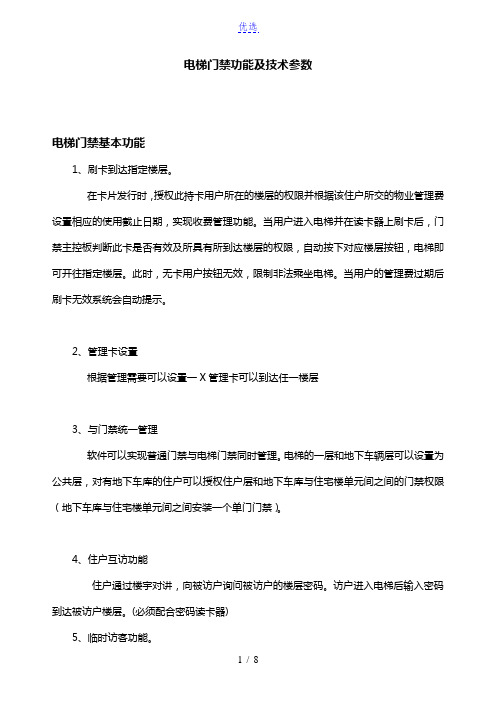
电梯门禁功能及技术参数电梯门禁基本功能1、刷卡到达指定楼层。
在卡片发行时,授权此持卡用户所在的楼层的权限并根据该住户所交的物业管理费设置相应的使用截止日期,实现收费管理功能。
当用户进入电梯并在读卡器上刷卡后,门禁主控板判断此卡是否有效及所具有所到达楼层的权限,自动按下对应楼层按钮,电梯即可开往指定楼层。
此时,无卡用户按钮无效,限制非法乘坐电梯。
当用户的管理费过期后刷卡无效系统会自动提示。
2、管理卡设置根据管理需要可以设置一X管理卡可以到达任一楼层3、与门禁统一管理软件可以实现普通门禁与电梯门禁同时管理。
电梯的一层和地下车辆层可以设置为公共层,对有地下车库的住户可以授权住户层和地下车库与住宅楼单元间之间的门禁权限(地下车库与住宅楼单元间之间安装一个单门门禁)。
4、住户互访功能住户通过楼宇对讲,向被访户询问被访户的楼层密码。
访户进入电梯后输入密码到达被访户楼层。
(必须配合密码读卡器)5、临时访客功能。
临时访客功能:针对临时访客发行,临时卡设置有效时间段、有效楼层、有效电梯,该持卡用户在授权X围内使用有效。
当临时访客离开时,可以退卡,取消此临时卡的权限。
6、对讲(选配):增加电梯呼梯控制板临时访客可以通过安装在单元门口的楼宇对讲门口机与楼内居民通话,由楼内的居民按下楼宇对讲室内机的单元门开锁按钮和电梯允许停靠按钮,访客进入电梯后,对应这一楼层的按钮可以使用,而其他楼层的按钮则无法使用,这样,电梯只会停靠在其要到达的楼层上。
7、消防联动功能当发生消防报警时,控制器自动转入消防状态,电梯进入正常使用,不受刷卡控制。
参数说明电梯门禁控制器:1、主控板和电脑通讯接口:RS485 OR TCP/IP2、通讯距离:1200m3、门禁读头与主控板通讯:维根or RS4854、用户数量:无限制5、记录条数:100W6、单板控制层数:30层(可扩展至120层)7、最大电梯数量:2558、支持卡类:ID IC CPU9、电梯门禁控制方式:刷卡、密码、PC(需联网)10、控制电梯输出:继电器(无源)11、读卡时间:小于0.2s12、型号:DAIC-DT-MJMB电梯门禁读头:输入电压:190~250VAC 50 / 60 Hz输出电流:3A输出电压:12VDC /24VDC输出功率:60W输入保险丝规格:3.0 A / 250VACLED灯指示工作状态带背光输出短路保护过载保护过流保护浪涌保护产品尺寸:88mm(长)*55mm(宽)*30mm(厚)产品重量:0.15Kg型号:DAIC-DT-RW电梯门禁发卡器:◆工作模式:USB◆刷卡卡间隔:<0.1秒◆读卡类型:ID卡IC卡CPU卡等工作温度:-25℃-75℃◆内置天线:有◆内置喇叭:蜂鸣器◆工作电压:USB取电◆通讯距离:3米◆传送方式:实时双工◆读卡速度:<0.2秒◆感应距离:3-10CM◆读卡频率:125KHz,13.56MHz◆工作湿度:10-90%◆内置LED:双色LED功能特点1.采用RS485方式通讯,最远距离可达1200m。
门禁系统使用说明书1

门禁系统使用说明书11. 引言本文档旨在介绍门禁系统的使用方法,以便用户能够正确、便捷地使用该系统。
门禁系统是一种用于控制用户进出指定区域的安全设备,其主要功能包括身份验证、权限控制和出入记录等。
本文档将详细介绍如何正确使用门禁系统的各种功能。
2. 系统硬件需求•门禁终端设备:用于识别用户身份、验证权限等功能。
•门禁控制器:用于管理门禁系统的各种功能。
•门禁读卡器:用于读取用户的身份信息。
3. 安装与配置3.1 安装门禁终端设备1.将门禁终端设备安装在门口或指定的入口位置。
2.确保门禁终端设备与电源连接正常。
3.2 安装门禁控制器1.将门禁控制器安装在门禁终端设备附近的安全位置。
2.连接门禁控制器与门禁终端设备。
3.3 连接门禁读卡器将门禁读卡器与门禁控制器相连接。
3.4 配置门禁系统1.进入门禁系统管理界面。
2.添加用户信息,包括姓名、身份证号码等。
3.设置用户权限,例如开启或关闭特定区域的访问权限。
4.配置用户权限分组,方便管理不同用户的权限。
4. 使用门禁系统4.1 身份验证1.用户将身份证或门禁卡靠近门禁读卡器。
2.门禁读卡器会读取用户的身份信息。
3.门禁系统会对用户进行身份验证。
4.验证通过后,门禁控制器会打开门禁终端设备,用户可以进入指定区域。
4.2 权限控制1.根据用户的身份信息和权限,门禁系统会判断用户是否有进入指定区域的权限。
2.如果用户具有权限,门禁控制器会打开门禁终端设备。
3.如果用户没有权限,门禁控制器会拒绝用户进入指定区域,并记录拒绝记录。
4.3 出入记录1.门禁系统会自动记录用户的出入记录,包括进入时间、离开时间等。
2.用户可以通过门禁系统管理界面查看自己的出入记录。
3.管理员可以通过门禁系统管理界面查看所有用户的出入记录。
5. 故障排除5.1 无法通过身份验证•确认输入的身份信息是否正确。
•确认门禁终端设备和门禁读卡器的连接是否正常。
•如果问题仍然存在,请联系系统管理员。
门禁系统使用说明书
门禁系统使用说明书一、系统概述门禁系统是一种用于控制人员进出特定区域的安全设施。
本门禁系统使用说明书旨在帮助用户正确、高效地操作门禁系统,确保系统正常运行,达到安全管理的目的。
二、系统组成1. 门禁主机:安装在门禁控制房内,负责管理和控制整个门禁系统。
主机具备用户管理、权限分配、记录查询等功能。
2. 门禁读卡器:安装在控制区域的门禁位置,负责读取用户卡片上的信息,并将其发送给门禁主机进行验证。
3. 电磁锁:安装在门禁位置的门框上,通过电流控制门的开关。
当门禁主机验证通过后,门禁读卡器会发送信号给电磁锁,使得门能够打开。
4. 指纹识别仪(可选):用于指纹识别的设备,提供更高级别的身份验证。
5. 告警装置(可选):用于监测未授权进入或异常情况,并发出警报。
三、使用步骤1. 用户注册用户需要首先注册个人信息,并获得一张门禁卡。
在门禁主机的用户管理界面中,选择“注册新用户”并按照提示输入姓名、身份证号码等信息。
注册成功后,用户将获得一张有效的门禁卡。
2. 刷卡进门用户在进入控制区域时,将门禁卡放置在门禁读卡器上。
读卡器将自动读取卡片上的信息并发送给门禁主机进行验证。
若验证通过,门禁主机将发送信号给电磁锁,门会自动打开,用户可以进入。
3. 退出区域当用户需要离开控制区域时,只需轻推门,门禁系统将自动检测到用户的离开,并将门自动关闭。
4. 权限管理门禁系统支持多级权限管理,管理员可以通过门禁主机进行权限分配。
用户的权限将决定其能否进入某些特定区域。
在门禁主机的管理界面,选择“权限管理”功能,管理员可设定用户的权限级别。
5. 记录查询门禁系统会自动记录用户的进出时间和门禁卡号,并存储在门禁主机中。
管理员可以通过门禁主机的记录查询功能,查看特定时间段内用户的进出记录。
通过该功能,管理员可以进行安全管理和监控。
四、注意事项1. 用户对自己的门禁卡负有保管责任,不得将门禁卡借给他人使用。
若门禁卡遗失或损坏,应及时向管理员报告,由管理员注销失效并重新发放。
门禁系统说明书990101
门禁系统说明书9901011、进入编程模式:按“”,输入6位编程码(嘟嘟响)(以下操作无特别注明是指在进入编程模式下的操作)2、退出编程模式:按“”(嘟嘟响)3、添加用户(卡):按“5”,输入3位用户编号,刷卡(嘟、嘟嘟)表示成功,需要连续添加用户时,此时连续刷需要添加的卡即可,所添加的用户编程以第一次输入的编号续延。
注:1、用户编程为001-500间的任意数字,但不能重复2、请妥善保管好用户编号,以便日后删除4、删除用户:按“7”,输入要删除的3位用户编号或刷需要删除的卡(嘟、嘟嘟)表示成功,连续删除用户时,连续刷卡即可。
5、设置开门方式:A、卡或密码开门方式按“1”,按“0”(嘟、嘟嘟)B、卡+密码开门方式按“1”,按“1”(嘟、嘟嘟)注:卡加密码开门方式下,最多可以设置500个密码(每个用户对应一个)及一个通用密码C、开启修改个人密码功能按“1”,按“3”(嘟、嘟嘟)D、关闭修改个人密码功能按“1”,按“2”(嘟、嘟嘟)6、设置卡+密码开门方式:(修改此项功能控制器须处于非编程状态下)按“#”(嘟嘟),刷卡(嘟、嘟嘟),输入四位原始密码(出厂为0000),重复两次输入四位新密码即可7、修改通用开门密码:按“3”,输入四位新密码(默认为1234)注:当通用密码为0000时,在卡或密码方式下无效8、设置开门延时时间:按“2”,输入TT注:TT表示开门延时时间,如输入05表示延时5秒9、设置方才报警功能:A、开启防拆报警功能:按“4”,按“1”B、关闭放拆报警功能:按“4”,按“0”10、设置门磁检测功能:A、开启门磁检测功能:按“6”,按“1”(有效卡或密码开锁+门磁闭合开锁,此项功能多用于多门互锁)B、关闭门磁检测功能:按“6”,按“0”(有效卡或密码开锁)11、设置延时报警时间:按“82”,输入TTA、TT表示延时报警时间,如输入05表示延时5秒B、此项功能需与开启门磁报警功能同时使用(相见下面操作)C、报警延时表示当TT延时过后,门(门磁)还没有闭合则报警,直到门闭合后报警才消除。
门禁说明书
门禁说明书一、简介门禁系统是为了提高场所的安全性而设计的一种安全管理措施。
本说明书将介绍门禁系统的安装、操作和维护,以便用户能够正确使用和管理门禁系统,确保场所的安全。
二、安装步骤1. 准备工作:在安装门禁系统之前,需要确定门禁设备的数量和位置,并准备好相应的设备和材料。
2. 安装设备:按照门禁系统厂家提供的安装图纸和说明书,进行门禁设备的安装。
门禁设备应安装在方便触摸的位置,并保证设备之间的距离合适。
3. 连接设备:将门禁设备与电源和控制器进行连接。
确保电源的稳定性,以免影响门禁系统的正常运行。
4. 配置系统:根据实际需求,对门禁系统进行配置。
包括设置门禁权限、添加用户信息等。
5. 联网连接:如果需要将门禁系统与网络连接,需要确保网络连接正常,并按照厂家提供的网络设置说明进行设置。
三、使用方法1. 刷卡开门:持有效卡片靠近门禁设备的读卡器,听到“嘀”的一声后,轻推门即可进入。
2. 密码开门:按照事先设定的密码,输入密码后,轻推门即可进入。
3. 双重认证开门:某些特殊场合需要安全性较高时,可以使用双重认证方式进行开门。
例如刷卡+密码、刷卡+指纹等。
4. 紧急开门:在遇到紧急情况时,可以按下门禁设备上的紧急开门按钮,门禁系统将立即打开门。
5. 记录查询:用户可以通过门禁系统提供的查询功能来查看已经记录的开门记录,以便监控和管理。
四、维护与故障排除1. 日常维护:定期对门禁设备进行清洁和维护,确保设备的灵敏度和正常工作。
2. 电源保护:门禁设备应连接到稳定的电源,避免电源突然中断造成设备损坏。
3. 门禁卡管理:定期检查门禁卡的使用情况,及时注销失效卡片,避免安全隐患。
4. 故障排除:在门禁系统出现故障时,应及时联系售后服务中心,寻求技术支持和维修。
五、安全注意事项1. 请勿将门禁卡和密码透露给他人,确保个人信息和财产安全。
2. 请勿强行撬开门禁设备,以免损坏设备。
3. 在使用门禁设备时,请注意不要损坏门体,以免影响门禁系统的正常工作。
门禁使用说明_范文
门禁使用说明_范文一、概述门禁系统是一种集安全防范、出入管理与考勤于一体的现代化门控系统。
它通过使用智能卡、密码、指纹等识别技术,并与相关设备进行联动,实现对门禁、闸机、电梯等出入口的控制和管理。
本文将为大家详细介绍门禁系统的操作方法和注意事项。
二、门禁系统的操作方法1.入场操作(1)刷卡入场将智能卡靠近门禁识别器,待听到“嘀”的一声后,门锁将自动解锁,此时需迅速将门打开。
若未能及时打开门,门锁将再次锁定,需重新刷卡。
(2)密码入场在门禁识别器上输入正确的密码,按下“确认”键,听到“嘀”的一声后,门锁将自动解锁,迅速将门打开。
2.出场操作(1)刷卡出场将智能卡靠近门禁识别器,待听到“嘀”的一声后,门锁将自动解锁,此时需迅速将门打开。
若未能及时打开门,门锁将再次锁定,需重新刷卡。
(2)密码出场在门禁识别器上输入正确的密码,按下“确认”键,听到“嘀”的一声后,门锁将自动解锁,迅速将门打开。
三、门禁系统的注意事项1.保管好智能卡智能卡是使用门禁系统的重要凭证,使用者应妥善保管,不得随意借给他人使用。
若智能卡遗失或被盗,请及时报告相关部门,并及时更换新卡或冻结旧卡,以防止遭受损失。
2.不得将智能卡轻易透露智能卡上的信息是个人隐私,不得将智能卡透露给他人。
如因透露智能卡导致安全问题或经济损失,责任由使用者自行承担。
3.密码设置要规范使用者在设置密码时,要遵循安全规范。
密码长度应在6位以上,由数字和字母组合,且不得使用过于简单的密码。
定期更换密码,以确保系统的安全性。
4.未授权人员禁止入场未经授权的人员禁止入场,否则一旦发生安全问题,使用者将承担相应责任。
如遇到有人携带智能卡入场但不符合入场条件的情况,应及时报告相关部门。
5.维护与保养门禁系统是一种高科技设备,需要定期维护与保养。
定期检查设备的运行状态,确保设备正常工作。
如发现设备有故障或异常情况,应及时报告相应部门,并配合维修人员进行维修。
四、总结以上是对门禁系统的操作方法和注意事项的详细介绍。
- 1、下载文档前请自行甄别文档内容的完整性,平台不提供额外的编辑、内容补充、找答案等附加服务。
- 2、"仅部分预览"的文档,不可在线预览部分如存在完整性等问题,可反馈申请退款(可完整预览的文档不适用该条件!)。
- 3、如文档侵犯您的权益,请联系客服反馈,我们会尽快为您处理(人工客服工作时间:9:00-18:30)。
电梯门禁控制系统操作手册深圳市亚安信实业有限公司目录第一章软件安装 (3)第1.1节软件系统对计算机的配置要求 (3)第1.2节SQL数据库安装 (3)第1.3节一卡通平台软件安装 (8)第二章初学指南 (12)第2.1节第一次启动和模块选择 (12)第2.2节系统界面认识 (13)第三章设备管理 (15)第3.1节设备组维护 (15)第3.2节设备列表 (15)第3.3节梯控设备控制 (17)第四章人事管理 (28)第6.1节公司信息 (28)第6.2节部门管理 (28)第6.3节职位管理 (28)第6.4节人事资料 (29)第6.5节部门调动 (30)第6.6节离职管理 (31)第五章梯控管理 (32)第5.1节权限设置 (32)第5.2节下传权限 (33)第5.3节远程授权 (33)第5.4节密码信息管理 (34)第5.5节数据采集 (34)第5.6节数据查询 (35)第六章工具 (37)第6.1节用户管理 (37)第6.2节高级选项(数据备份与恢复) (38)第6.3节日志查询 (40)第6.4节人事资料导入 (40)第一章软件安装第1.1节软件系统对计算机的配置要求计算机设备:CPU Celeron4 266MHz 或Pentium4 3.0MHz以上内存最低要求256 MB [推荐512MB或以上]硬盘20G以上的可用空间显示Super VGA (1024x768) 或更高分辨率的显示器(颜色设置为256 色或更高)鼠标Microsoft 鼠标或兼容的指点设备操作系统:Windows 2000中文简体版Windows XP中文简体版Microsoft Windows 2003 Windows NT 中文简体版第1.2节SQL数据库安装将正版SQL安装光盘放入光盘驱动器中,运行光盘中的程序,出现如下页面。
若是网络安装包,请在安装包中直接点击运行程序。
图(一)然后选择安装SQL SERVER 2000 组件(见图一)图(二)选择数据库服务器安装(见图二)图(三)选择下一步(见图三)图(四)选择本地计算机(见图四)图(五)选择创建新的SQL SERVER 实例, (见图五)图(六)选择服务器和客户端工具(见图六)图(七)这里可以更改路径,一般建议把数据文件放到非系统目录下,例如D:\DA TABASE。
图(八)选择混合模式,密码自己输入,建议用PASSWORD:123(见图八)图(九)这里在安装数据访问组件,不用管他,耐心等待,大约需要3分钟左右(见图九)图(十)安装完成重新启动计算机,在计算机的右下角任务栏出现下列图标(见图十) SQL SERVER 已经安装成功了【说明】:如果安装SQL时提示计算机有挂起的进程,则解决办法如下:在运行窗口输入regedit,打开注册表编辑器,在HKEY_LOCAL_MACHINE\SYSTEM\ControlSet001\Control\Session Manager中找到Pending,删除该键值,关闭注册表编辑器。
重新安装SQL Server 2000即可。
第1.3节一卡通平台软件安装将一卡通系统安装光盘放入光盘驱动器中,运行光盘中的程序,出现如下页面。
若是网络安装包,请在安装包中直接点击运行程序。
页面中的姓名、组织、序列号等栏位都可以不用填写,直接点击【下一步(N) 】即进入到下一步安装页面,如下图。
.按照上述页面提示,可以点击【取消】退出安装,也可以点击【下一步(N) 】进入到下一步安装页面,如下图。
特别提醒:本系统数据库为SQL SERVER2000网络型数据库,建议你购买微软正版的SQL SERVER2000企业标准版数据库系统,或者在微软官方下载免费的MSDE组件。
上述数据库安装页面包括两个选项,即“创建数据库;创建客户端;”,请正确选择安装选项:如果网络内没有安装过本公司的数据库请选择第一项,如安装了本公司的数据库,则选择第二个选项“创建客户端”;如果你选择的是创建数据库,点击下一步:输入你的SQL SERVER用户名和密码;如果你选择的是创建数据库,点击下一步进入到安装数据库,如下图:系统数据库缺省安装路径为“D:\DataBase”,建议你使用该缺省路径。
点击【下一步(N) 】进入到数据库的安装路径选择页面,如下图:点下一步;然后,按提示要求,简单点击相应按钮即可完成系统的安装。
安装完毕后你可以点击【开始】→【程序】→【一卡通管理系统】→或桌面上的快捷方式启动系统。
第二章初学指南第2.1节第一次启动和模块选择点击【开始】→【程序】→【一卡通管理系统】→【一卡通管理系统】或桌面上的快捷方式弹出本系统的登录界面。
本安装包包括考勤、消费、门禁、梯控、指纹、人脸识别等模块,你所需要的功能可能只是其中一部分,系统在你第一次运行时,会显示如下提示页面:说明:本软件中“电梯门禁”以下均简称为“梯控”。
选择“卡号注册模式”,勾选“梯控”,然后按【确定】按钮即可进入到主界面。
如下图特别提示:在本系统中新增的任何操作员的初始密码为空密码。
建议您进入软件后立即更改为你习惯的登录密码如果以后想增加其他功能模块,你可以点击主界面中的“【工具】——>【模块重定义功能】”进行模块重新选择,如下图:说明:模块重新定义需输入特权密码才可以操作。
特权密码请向供应商咨询。
第2.2节系统界面认识进入系统后,你将看到下列树状操作菜单,梯控系统的操作基本上是按照自上而下的顺序进行。
第一步:设备管理:建立设备组和设备清单,对具体的梯控主机进行参数配置。
第二步:人事管理:建立人员的工号姓名卡类等等详细人事资料和卡资料第三步:梯控管理:根据人员的权限不同,单独或批量分配设置梯控使用权限。
第四步:数据采集和报表:把梯控主机里面的数据采集到数据库中。
对员工电梯使用记录进行查询第七步:数据备份:利用工具菜单中的各种工具进行数据备份、管理操作人员和查看操作日志等。
第三章设备管理第3.1节设备组维护建立设备分组,可以将多个梯控设备放在同一个组中,以方便管理。
如下图:点击【新增】按钮,在右边的输入栏输入相关信息,再点击【保存】按钮即可。
如果需要调整修改其他记录,可用鼠标点击选种该行,然后,点击“修改”按钮即可在右边的各栏位进行修改和保存。
所输入的这些信息,在下节【设备列表】功能建立设备清单中会显示出来,并要求对新增的设备清单进行设备组的分类。
第3.2节设备列表设备列表用于建立设备档案,包括设备编号、设备类型、设备分组、通讯方式等。
操作界面如下:本模块的主要功能包括【修改机号】、【新增】、【修改】、【删除】、【保存】,通讯端口默认为COM1(如果是虚拟串口通讯,请选择虚拟串口号),波特率请选择【19200】。
每台梯控主机出厂时都会设置一个固定的设备编号(梯控主机的设备编号不能修改),该编号可以在梯控主机铁盒上看到,也可以在设备列表处查询到。
具体操作如下:将梯控主机与管理电脑之间的通讯线路接好,在一卡通软件设备列表界面中点击“修改机号”,会弹出如下对话框:通讯方式选择“串口”,通讯端口按照电脑配置选择正确的端口,设备类型选择“梯控器”,然后点击“取设备编号”,如果上面的参数填写正确,通讯线路也OK的话,那么会弹出如下对话框:如果弹出的对话框,如下:则表示取机号失败,那么就要检查上面的参数有没有填写错误,通讯线路是否连接通畅,梯控主机是否工作正常。
检查无误后再次尝试。
获取到梯控主机的设备编号后,则可以在设备列表中添加该设备了,点击“新增”,如下图:在设备编号处填写你刚刚获取的梯控设备的编号(或者是从梯控主机上抄取的编号,两者是一致的),选择设备类型为“梯控器”,选择正确的所属设备组,通讯端口和波特率,确认无误点击保存即可。
第3.3节梯控设备控制梯控设备控制可对梯控设备的参数进行设置,如下图:A.点击设备组名称(如上图中8栋一单元),进入梯控主机主参数设置界面。
在此界面可统一设置该设备组内所有梯控主机的各项主功能参数,如下图:说明:只有所有参数设置均相同的梯控主机才能加入在同一个设备组中。
如果设备参数有不同,需另外建立设备组。
在处,可启用或屏蔽梯控主机的一个(些)应用功能(打钩表示启用)(建议保持默认全部打开的状态);在处,可设置不同状况下的继电器开关延时;在处,可设置是否启用非法操作数据记录功能。
当设置数值为0时,系统不启用非法操作数据记录功能,即梯控主机只记录有效开梯数据记录。
当设置数值大于零时,系统将启用非法操作数据记录功能,即当存在非法操作(无效密码、非法刷卡)时,系统将会记录这些操作记录。
当连续非法操作的次数达到或超过设置的数值时,梯控主机将会触发一个报警信号。
该报警信号可通过读取系统状态获取。
B.点击“楼层设置”,可对该设备组梯控主机的楼层控制信息进行设置。
C.点击“生成全手动列表”按钮,生成刷卡+按键模式的楼层信息(刷卡+按键模式最多可控制112层),如图:一般情况下,楼层编号和手动控制继电器编号用默认生成的即可。
默认状态下楼层编号和继电器端口的对应关系与梯控主机铁盒上的印刷数字完全一一对应。
如果默认的楼层号配置不能满足需求,可双击楼层信息进行编辑,如图:例如双击一层控制信息,会出现以上对话框。
默认情况下梯控主机铁盒上印刷的1号端口对应控制的就是1层(例如软件中授权开一层那么就是1号继电器跳动)。
现在如果要将原来的1层改为30层。
那么首先要把原来楼层控制信息里面的30层的控制信息删除,如下:然后将1层控制信息里面的楼层编号改为30,确认保存,然后点击下载即可生效。
修改以后,梯控主机上1号端子对应的楼层号就变成了30了,也就是开30层的权限,梯控主机上跳动的是1号继电器。
D.点击“生成手动+直达列表”按钮,可生成刷卡直达功能的楼层信息(刷卡直达最多控制56层),如图:实现刷卡直达功能需要梯控主机上两个端子来控制(两个继电器)一个楼层,比如1层需要梯控主机上1、2两个端子共同控制,2层则需要3、4两个端子来控制依此类推,30层则需要59、60两个端子控制。
如果要修改楼层号,修改方式可参考刷卡+按键模式下的楼层修改;说明:我们所说的刷卡直达,是指在刷卡直达模式下,单层权限可做到刷卡直达(即两个继电器同时工作),但是多层权限仍必须手动按键才行。
E.A/B门功能的启用方法。
我们平时使用的电梯一般都是单开门,也就是电梯轿厢只有一个门,进出都通过该门。
还有一种双开门电梯(也称贯通电梯),此种电梯有前后两个门,用户可以从这个门进入电梯,到达目的楼层后从另外一个门出去。
此种电梯功能在梯控系统中称之为A/B门功能。
具有A/B门功能的电梯,在一个楼层会有两个入口,事先要指定要哪个为A门,哪个为B 门,然后其他的楼层依据同样的规律指定。
启用了A/B门功能以后,同一个楼层会存在两种权限的用户,一个开A门,一个是开B门。
